Hướng dẫn cài đặt grandstream gnw7600/gnw7610
1. Đăng nhập thiết bị
Thông thường thiết bị Wifi GWN7610 được cấp địa chỉ IP động (DHCP) để truy cập thiết bị có các cách sau:
User/password = admin/admin
Cách 1: Truy cập qua địa chỉ MAC trên thiết bị
https://gwn_ĐịaChỉMacTrênThiếtBị.local/ như ví dụ dưới
Ví dụ: https://gwn_000b82616552.local/
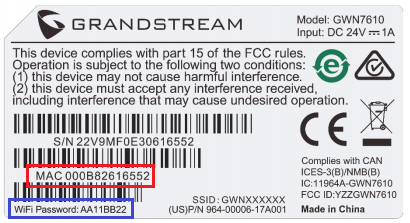
Cách 2: Truy cập thông qua địa chỉ IP thiết bị
Bước 1: Tải phần mềm đọc IP - Phần mềm đọc IP
Bước 2: Chạy phần mềm và xem MAC của thiết bị để kết nối ví dụ như hình
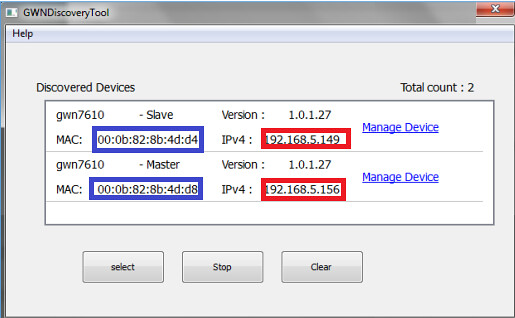
2. Cài đặt thiết bị wifi GWN7610 vào chế độ auto controller (Master-Slave)
Bước 1: Đăng nhập vào con Master
Bước 2: Bắt buộc reset các con mới thêm vào về chế độ Factory reset (đợi khoảng 2 phút)
Bước 3: Tại giao diện web con Master -> Access Points sẽ hình thấy như hình sau
Tại khung Discovered Devices bạn sẽ nhìn thấy list các thiết bị mới cắm vào mạng
Muốn add vào chế độ auto controller thì bấm hình đỏ, muốn xóa khỏi nhóm quản lý tập chung thì bấm vào ô vuông xanh ở hình dưới

3. Cài đặt nhóm làm việc
Vào Network Groups -> Network groups -> add để tạo nhóm làm việc
Bước 1: Đặt tên nhóm bất kỳ -> Basic để đặt tên nhóm
Bước 2: Thông số SSID cho truy cập Wifi
- SSID: là thông tin wifi khì truy cập sẽ nhìn thấy
Các thông tin khác như chế độ mã hóa, password các bạn tùy chọn

Bước 3: Add các AP (access point) vào nhóm
Thêm các thiết bị access point vào nhóm

4. Tạo thêm nhóm SSID cho các nhóm làm việc khác
Vào Network Groups -> Network groups -> Additional SSID
Ví dụ dưới ta tạo thêm nhóm truy cập cho khách hàng mỡi thông tin truy cập là "Khách_Hàng", các thông tin khác tùy chọn bạn cài đặt
5. Update firmware, Reboot, Reset, backup cấu hình sau khi cài đặt
a. Update firmware
Bước 1: Điền địa chỉ chuẩn vào Firmware server: firmware.grandstream.com
Bước 2: Bấm nút Upgrade như hình

Xem sản phẩm GRANSTREAM TẠI THIẾT BỊ SỐ 5S



